Вкладка Запросы
Вкладка Запросы доступна, если в настройках репозитория включены Запросы на слияние (см. Настройка запросов).
Список запросов репозитория
Посмотреть запросы репозитория можно в его профиле на вкладке Запросы:
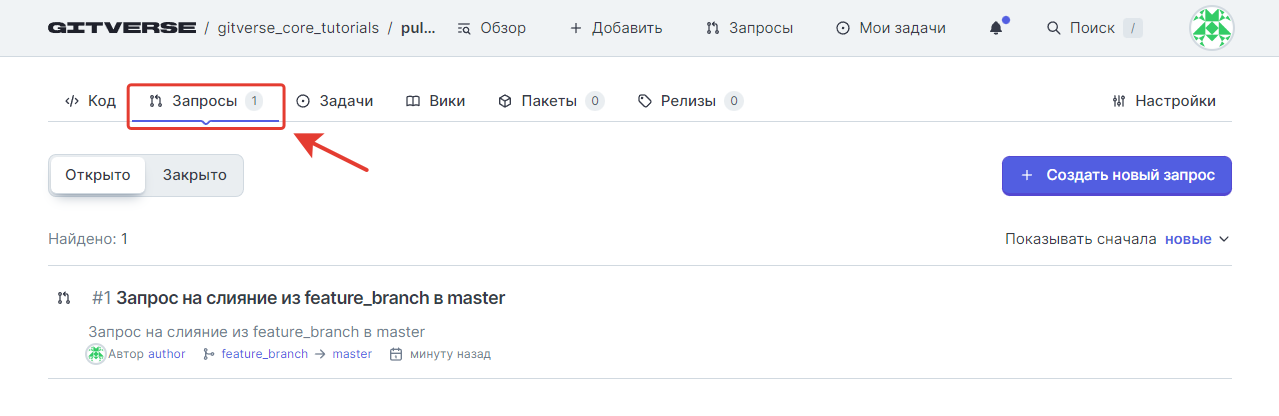
Страница запроса
Переход на страницу запроса
Для перехода на страницу запроса нажмите на требуемый запрос:
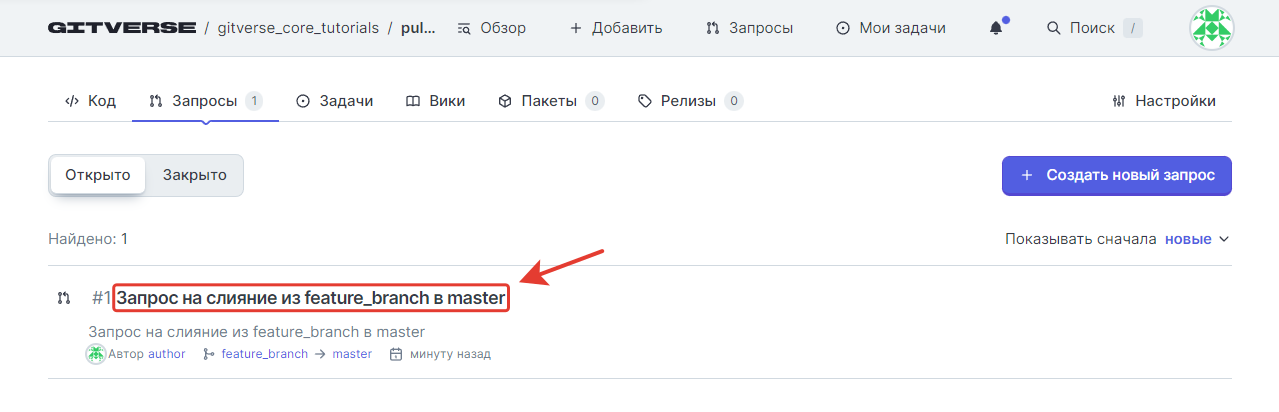
Отобразится страница запроса:
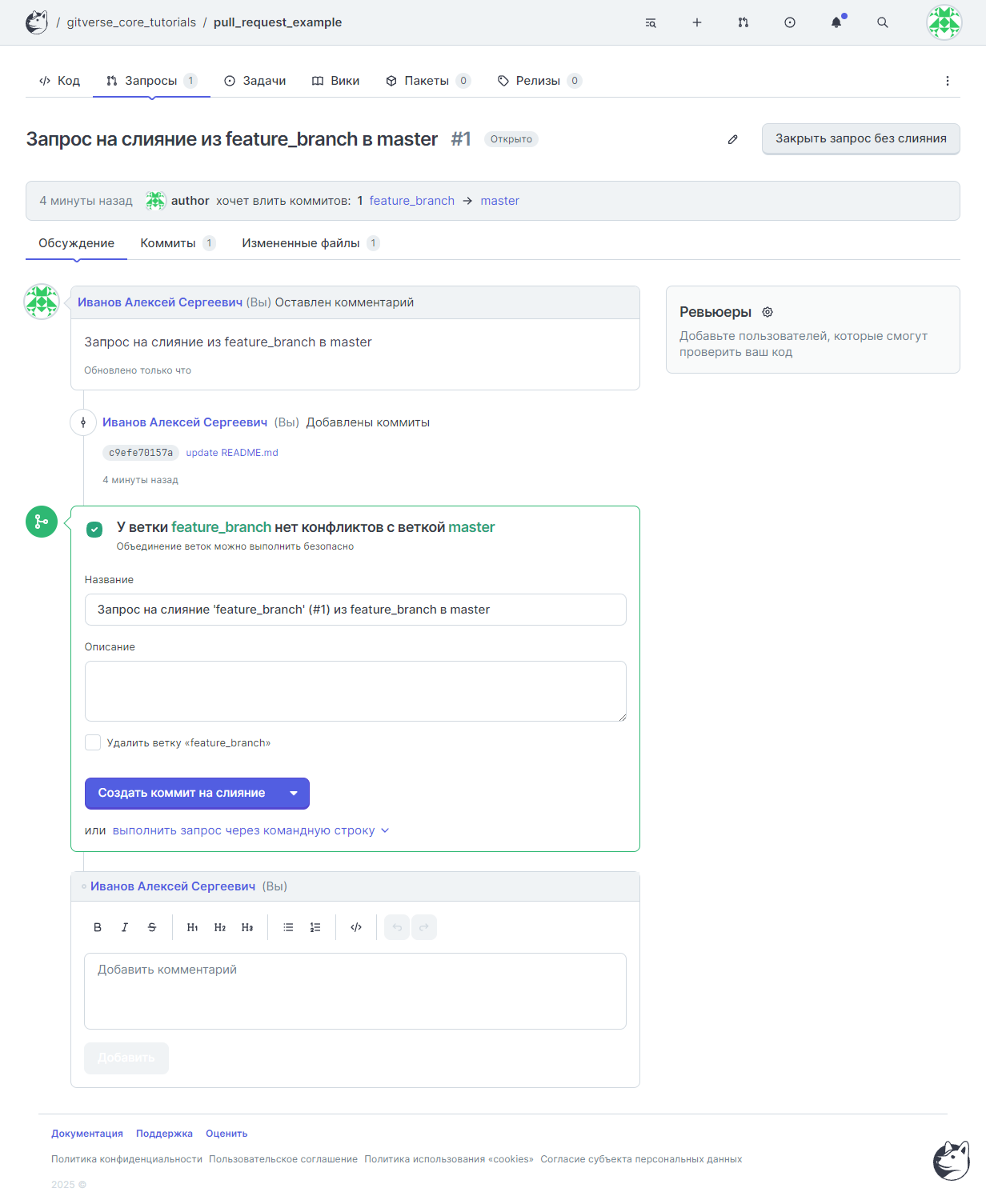
Вкладка «Запросы»
Переключение между списками открытых или закрытых запросов
Переключение между списками открытых/закрытых запросов осуществляется по радиокнопке Открыто / Закрыто:
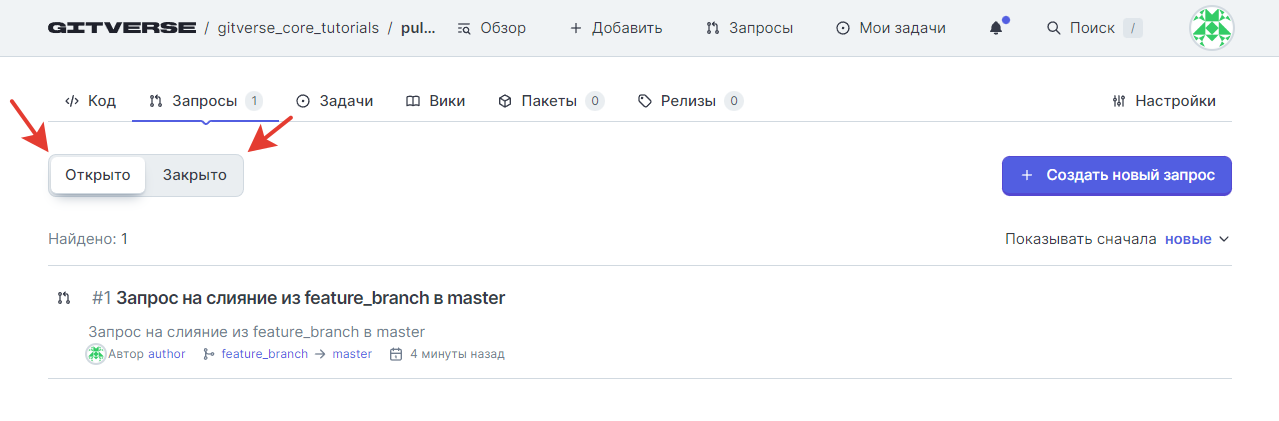
Изменение сортировки списка запросов
Изменение варианта сортировки осуществляется из выпадающего списка:
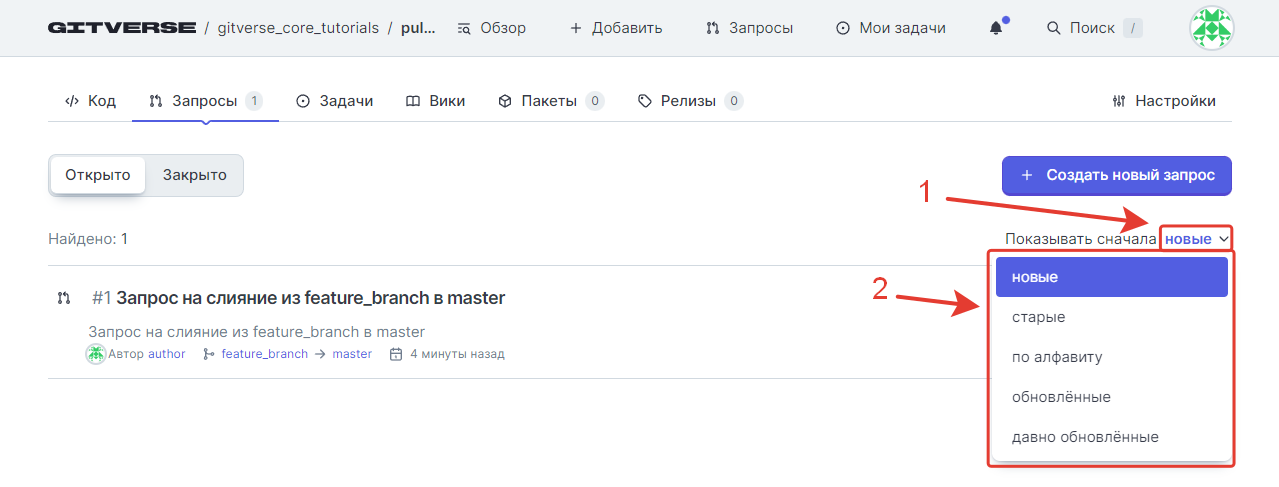
Вкладка «Измененные файлы» запроса
Эта вкладка позволяет вам просматривать все изменения, внесенные в рамках запроса на слияние. Вы можете сравнивать различия между ветками, отмечать файлы как просмотренные, оставлять комментарии и быстро переходить к полному содержимому файла.
Общая структура вкладки
В верхней части вкладки расположены ключевые элементы управления:
- Пиктограмма отображения файлов — открывает панель для переключения между списком и деревом файлов.
- Переключатель вида измененных строк — позволяет выбрать формат отображения diff (единый блок или раздельный).
- Количество измененных файлов — показывает общее число файлов, затронутых в запросе (например:
Файлы 4). - Количество удаленных и добавленных строк — отображает суммарное количество изменений по всем файлам (например:
Строки -12 +15). - Индикатор просмотренных файлов — отражает прогресс вашего ревью (например:
Просмотрено: 0 из 4 файлов). - Кнопка «Провести ревью» — позволяет начать или завершить ревью с комментарием, одобрением или запросом изменений.
Представление файлов: Список и Дерево
Вы можете выбирать, как отображать список измененных файлов.
-
Как переключить вид? Нажмите на пиктограмму в левом верхнем углу страницы запроса, чтобы открыть панель управления отображением.
-
Список файлов — отображает все файлы в плоском виде.
-
Дерево файлов — отображает структуру каталогов, что удобно для навигации в больших проектах.
-
Поиск по файлам В панели отображения файлов доступна строка поиска. Введите имя файла или его часть — список автоматически отфильтруется. В режиме дерева вы также увидите полный путь к найденному файлу.
Заголовок измененного файла
Каждый файл в списке сопровождается заголовком, содержащим метаданные и кнопки быстрого доступа.
| Элемент | Расположение | Описание |
|---|---|---|
| Сворачивание/Разворачивание | Слева от имени файла | Скрывает или показывает содержимое diff для этого файла. Иконка: ▲ / ▼. |
| Имя файла | После кнопки сворачивания | Полный путь к файлу относительно корня репозитория (например, src/App.tsx). |
| Копирование имени файла | Справа от имени файла | Копирует имя файла и путь до него в буфер обмена. |
| Индикатор изменений | Рядом с именем файла | Число удаленных (-) и добавленных (+) строк в этом файле. |
| Кнопка «Просмотрено» | Справа от индикатора | Позволяет отметить файл как просмотренный. Статус отражается в общем индикаторе. |
| Переход к файлу | Крайняя справа в заголовке | Открывает полное содержимое файла в ветке-источнике (без diff). |
Работа с содержимым файла
Просмотр изменений (diff)
Изменения в коде отображаются с цветовой маркировкой:
- Удаленные строки — отображаются с красным фоном.
- Добавленные строки — отображаются с зеленым фоном.
Просмотр смежных строк
Если изменения окружены свернутым кодом, нажмите на кнопку со стрелкой вверх или вниз у границы diff, чтобы раскрыть контекст. Чтобы свернуть все блоки обратно — обновите страницу.
Комментирование строк
Вы можете оставлять комментарии к конкретным строкам кода:
- Наведите курсор на любую измененную строку.
- Нажмите на появившуюся кнопку
«+». - Введите комментарий в открывшемся поле.
- Нажмите
Начать ревью(если это первый комментарий) илиКомментировать. - Комментарий появится рядом со строкой.
Ограничения
Для обеспечения производительности системы существуют ограничения:
- Если в запросе более 3000 измененных файлов, система отобразит предупреждение:
«Вы пытаетесь просмотреть слишком много измененных файлов. Для отображения доступно только 3000 файлов».
- Общее число файлов в индикаторе вкладки может превышать 3000 (отображается фактическое количество).
- При слиянии запроса все файлы (включая невидимые в интерфейсе) будут перенесены в целевую ветку.
- В этом режиме рекомендуется использовать поиск для навигации по большому количеству файлов.
Запросы с проверкой статуса задачи CI/CD
Данный пример подробно описан в разделе CI/CD при защите ветки.